Cov txheej txheem coj cov peev txheej ntawm lub hauv paus tsim thiab lub cim ntawm random nkag nco (RAM), i.e. qeeb hauv lub computer ua kom zoo. Yog tsis muaj qee tus, lub operating system yuav tsis ua haujlwm thiab tsis tuaj yeem raug neeg xiam oob khab. Cov txheej txheem tsis tsim nyog tuaj yeem raug tso tseg siv tus Thawj Tswj Haujlwm Task, tab sis thawj zaug sim kaw cov kev pabcuam qhib thiab saib seb cov txheej txheem no puas xiam
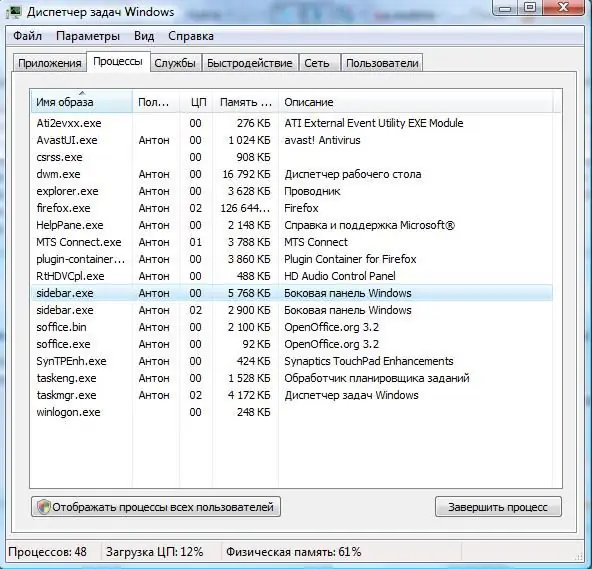
Cov Lus Qhia
Kauj ruam 1
Nias tus ntaus ntawv shortcut ctrl + alt + del thiab tua tawm tus Thawj Tswj Haujlwm.
Kauj ruam 2
Mus rau ntawm Cov Txheej Txheem tab. Nws qhia tag nrho cov txheej txheem khiav hauv qab koj tus neeg siv nyiaj, nrog rau lawv cov lus piav qhia. Txhawm rau pom txhua tus txheej txheem khiav hauv lub khoos phis tawm, nyem lub pob "Qhia cov txheej txheem ntawm txhua tus neeg siv". Windows yuav nug koj kom paub meej tias qhov kev txiav txim. Nyem rau "Mus Ntxiv" khawm. Nkag mus rau tus thawj tswj hwm tus password lossis paub meej tus password yog tias tshwm sim.
Kauj ruam 3
Xaiv ib qho txheej txheem. Txoj nyem rau nws thiab nyem rau Thaum Kawg Ua tiav.







